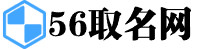你可以在“图像”菜单中找到它,或者使用快捷键Ctrl+B或Cmd+B。其中,“整体”滑块将调整整个图像的颜色,包括肤色。使用这些方法,你可以很容易地在Photoshop中统一调整所有肤色,或者单独调整肤色而不影响整体图像。

在Photoshop中,可以使用以下方法统一调整所有肤色:
1. 打开要调整肤色的照片或图像。
2. 选择“色彩平衡”选项。你可以在“图像”菜单中找到它,或者使用快捷键Ctrl + B(Windows)或Cmd + B(Mac)。
3. 弹出色彩平衡对话框后,你可以通过调整滑块来改变整体色彩平衡。其中,“整体”滑块将调整整个图像的颜色,包括肤色。
如果你只想单独调整肤色而不影响整体饱和度,可以使用以下方法:
1. 打开要调整肤色的照片或图像。
2. 选择“色相/饱和度”选项。你可以在“图像”菜单中找到它,或者使用快捷键Ctrl + U(Windows)或Cmd + U(Mac)。
3. 在色相/饱和度对话框中,选择“黄色”(或者与肤色相近的色相)。
4. 调整“饱和度”和“亮度”滑块来改变肤色的饱和度和亮度。
5. 点击确定以应用调整。
使用这些方法,你可以很容易地在Photoshop中统一调整所有肤色,或者单独调整肤色而不影响整体图像。